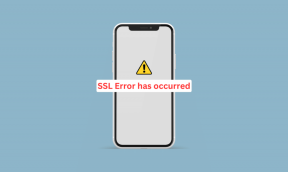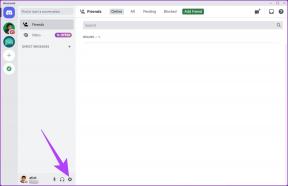Kako kopirati sliku u međuspremnik na Androidu
Miscelanea / / November 28, 2021
Kopiranje i lijepljenje vjerojatno je najčešće korištena značajka na računalima i pametnim telefonima. To vam štedi nevolje s iznova i iznova upisivanja istog sadržaja za više osoba. Sada, kada su u pitanju računala, vrlo je lako kopirati-zalijepiti gotovo sve. To može biti tekst, slike, video zapisi, audio datoteke, dokumenti itd. Međutim, u posljednje vrijeme mobilni telefoni su počeli postajati napredniji i moćniji. Sposoban je učiniti gotovo sve što računalo može. Kao rezultat toga, sve više ljudi postupno prelazi na svoje mobilne telefone za razne svakodnevne operacije.
Stoga ne bi bilo pošteno da postoji razlika između njih u pogledu sposobnosti kopiranja i lijepljenja. Bili biste sretni kada biste saznali da je sada moguće kopirati sliku u međuspremnik na vašem Android pametnom telefonu. Ova mala značajka učinit će veliku razliku u načinu na koji dijelimo slike. Više ne morate preuzimati sliku ili snimati zaslon da biste podijelili sliku. Umjesto toga, možete izravno kopirati sliku i zalijepiti je gdje god vam je potrebna.

Sadržaj
- Kako kopirati sliku u međuspremnik na Android telefonu
- Koje vam aplikacije omogućuju kopiranje i lijepljenje slika?
- Kako dijeliti slike na raznim aplikacijama
- Opcija 1: Dijeljenje slika na WhatsApp-u
- Opcija 2: Dijeljenje slike na Instagramu
- Opcija 3: Dijeljenje slike putem Bluetootha
- Opcija 4: Dijeljenje slike putem Gmaila
Kako kopirati sliku u međuspremnik na Android telefonu
Copy-paste se vrlo često koristi spremanje podataka s interneta (u obliku teksta i slika) i umetnuti ih u naše dokumente. Bilo da se radi o opisnom odlomku ili slici statističkog grafikona, često moramo kopirati stvari s interneta i uključiti ih u naše članke i izvješća. Ako radite na Android uređaju, onda možete jednostavno kopirajte tekst i slike u međuspremnik i koristiti ih po potrebi.
Slijedite dolje navedene korake da vidite kako:
1. Prvo otvorite internetski preglednik na vašem uređaju (recimo Google Chrome).

2. Sada potražite sliku koju tražite.

3. Dodirnite na Kartica Slike da biste vidjeli rezultate Google pretraživanja slika.

4. Nakon toga odaberite sliku koju želite kopirati i dodirnite je.
5. Sada dodirnite i držite sliku, i na ekranu će se pojaviti izbornik.
6. Ovdje odaberite Kopiraj sliku opciju, a slika će biti kopirana u međuspremnik.
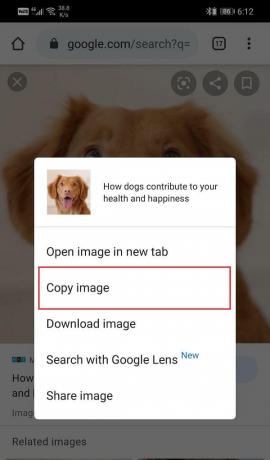
7. nakon toga, otvorite dokument gdje želite zalijepiti sliku.
8. Ovdje dodirnite i držite dok ne pojavi se izbornik zalijepi na ekranu.
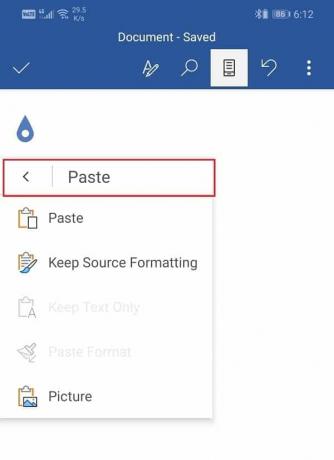
9. Sada kliknite na opcija zalijepi, a slika će se zalijepiti na dokument.
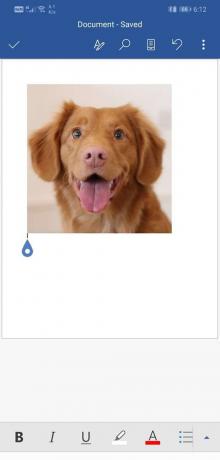
10. To je to. Sve je spremno. Slijedite ove korake i moći ćete kopirati i zalijepiti bilo koju sliku s interneta.
Koje vam aplikacije omogućuju kopiranje i lijepljenje slika?
Jedna stvar koju ovdje treba spomenuti je da vam sve aplikacije ne dopuštaju kopiranje i lijepljenje slika. Na primjer, ne možete zalijepiti sliku u aplikacije kao što su WhatsApp, Snapchat, Twitter itd. Možete dodirnuti okvir za poruke/razgovor i zalijepiti neki tekst koji je kopiran u međuspremnik, ali ne i slike. Jedini način slanja slika je dijeljenje iz Galerije.
Trenutno, moguće je samo kopirati i zalijepiti slike na word datoteke (.docx datoteke) ili bilješke u nekim uređajima. Najvjerojatnije je da će ova značajka biti dostupna za više aplikacija u budućnosti, što uključuje WhatsApp, Twitter, Facebook, Messenger itd. Prema glasinama, Google će uskoro omogućiti kopiranje slike u međuspremnik te je također zalijepiti na druge aplikacije trećih strana. Međutim, također ovisi o aplikacijama trećih strana koje će moći integrirati ovu značajku.
Trenutno vam Android omogućuje kopiranje slika u međuspremnik, ali lijepljenje je mjesto gdje nastaju prava ograničenja. Dolje je dat popis aplikacija koje bi vam uskoro mogle omogućiti lijepljenje slika izravno iz međuspremnika:
- Što ima
- Glasnik
- Snapchat
- Cvrkut
- Viber
- Google poruke
- Skype
- IMO
- Google dokumenti
- Badoo
- Hangouts
Kako dijeliti slike na raznim aplikacijama
Kao što je ranije spomenuto, ne biste mogli izravno kopirati slike i zatim ih zalijepiti na većinu aplikacija. Međutim, postoji alternativno rješenje, a umjesto korištenja međuspremnika, možete izravno dijeliti slike putem raznih alata za dijeljenje ugrađenih u ove aplikacije. Razgovarajmo o jednoj po aplikaciji i vidimo kako možete s lakoćom dijeliti slike.
Opcija 1: Dijeljenje slika na WhatsApp-u
WhatsApp je jedna od najpopularnijih aplikacija za ćaskanje na svijetu. Njegovo jednostavno sučelje i praktične značajke čine ga prvim izborom za većinu ljudi na svijetu, bez obzira na njihovu dob ili socio-ekonomsko porijeklo. Međutim, WhatsApp vam ne dopušta kopiranje i lijepljenje slika iz međuspremnika. Morate koristiti njegovu značajku dijeljenja da biste nekome poslali slike. U nastavku je dat korak-postupan vodič za to:
1. Prvo provjerite je li slika koju želite podijeliti već prisutna na vašem uređaju. Ako ne, onda preuzmite sliku od Internet.
2. Nakon toga otvorite Što ima i idite na chat gdje želite poslati tu sliku.

3. Sada dodirnite na Gumb za pričvršćivanje (izgleda kao spajalica) i odaberite galerija opcija.
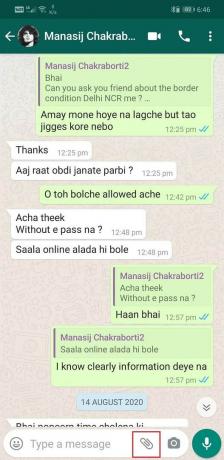
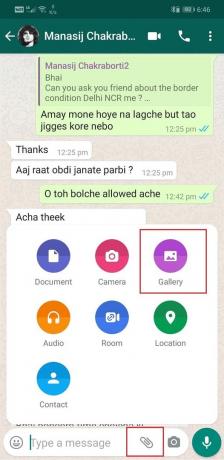
4. Nakon toga odaberite mapu koja sadrži sliku.

5. Nakon što pronađete sliku, dodirnite na tome. Također možete odabrati više slika i podijelite ih odjednom.
6. WhatsApp vam to omogućuje uredite, izrežite, dodajte tekst ili natpis prije nego što nekome pošaljete sliku.
7. Kada završite s tim, jednostavno dodirnite Zeleni gumb za slanje u donjem desnom kutu zaslona.
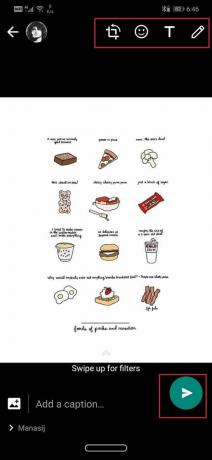
8. Slika/e će sada biti podijeljene s poštovanom osobom.
Također pročitajte:Kako se deblokirati na WhatsAppu kada ste blokirani
Opcija 2: Dijeljenje slike na Instagramu
Baš kao i WhatsApp, Instagram vam također omogućuje slanje poruka prijateljima i pratiteljima. Kada je u pitanju dijeljenje slike, kopiranje i lijepljenje iz međuspremnika nije opcija. Slijedite dolje navedene korake da naučite kako dijeliti slike na Instagramu:
1. Slika koju želite podijeliti mora biti spremljena lokalno na vašem uređaju. Ako želite podijeliti neke slike s interneta, provjerite jesu li već preuzete na vaš uređaj.
2. Sada otvoreno Instagram i uputite se prema DM (izravna poruka) odjeljak.


3. nakon toga, odaberite razgovor gdje želite podijeliti sliku.
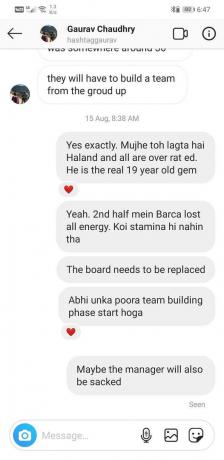
4. Ovdje dodirnite slika/galerija opciju u desnom kutu okvira za poruke.
5. Ovo će otvorite svoju galeriju i pokazati sve tamo prisutne slike poredane od najnovijih do najstarijih.
6. Možete dodirnuti na Gumb za galeriju da biste otvorili padajući izbornik koji sadrži popis mapa u vašoj galeriji. Ako točno znate gdje se slika nalazi, onda će navigacija do prave mape olakšati traženje.

7. Kada pronađete sliku, dodirnite je i pritisnite Gumb sa strelicom prema gore. Slično WhatsAppu, možete poslati više slika odjednom odabirom svih prije nego što pritisnete tipku gumb za slanje.
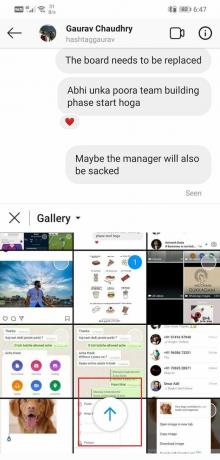
8. To je to; tvoj slika će se sada dijeliti sa željenom osobom.

Opcija 3: Dijeljenje slike putem Bluetootha
Dijeljenje slike putem Bluetootha jedan je od najstarijih načina dijeljenja medijskih datoteka s jednog uređaja na drugi. Ako ga nikada ranije niste isprobali, možete slijediti dolje navedene korake kako biste saznali kako:
1. Prvo otvorite Aplikacija Galerija na svom uređaju. Kao što je ranije spomenuto, jedini uvjet je da slika koju želite podijeliti mora biti spremljena na vašem uređaju.
2. Sada dođite do slike koju želite podijeliti te je dodirnite i držite dok ne bude odabrana.
3. Ako želiš podijeliti više slika zatim to učinite dodirom na potvrdni okvir na sljedećim slikama.
4. Na kraju dodirnite Udio gumb na dnu zaslona.
5. Nekoliko opcije dijeljenja bit će na raspolaganju. Dodirnite na Bluetooth opcija.

6. Vaš uređaj će sada automatski početi tražiti za obližnje Bluetooth uređaje. Nakon što su dva uređaja uparena i povezana, slika će se početi prenositi.

Opcija 4: Dijeljenje slike putem Gmaila
Ako trebate podijeliti sliku u neke službene svrhe, onda je slanje putem Gmaila pravi način. Gmail vam omogućuje prilaganje širokog spektra datoteka da su ukupno manje od 25 MB. Slijedite dolje navedene korake kako biste saznali kako dijeliti slike putem Gmaila:
1. Prvo otvorite Gmail aplikacija i dodirnite na Sastaviti dugme.
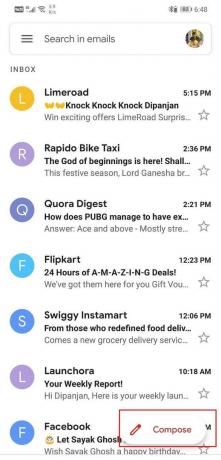
2. Nakon toga unesite adresa e-pošte primatelja u "Za" odjeljak. Istu e-poštu možete poslati većem broju osoba pomoću CC ili BCC polja.
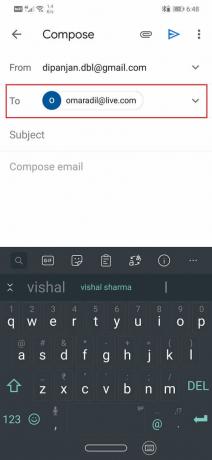
3. Sada, da biste podijelili sliku, dodirnite gumb za pričvršćivanje (ikona spajalice) na gornjoj lijevoj strani zaslona.
4. Nakon toga pregledajte sadržaj svog uređaja na pronađite sliku i dodirnite ga.
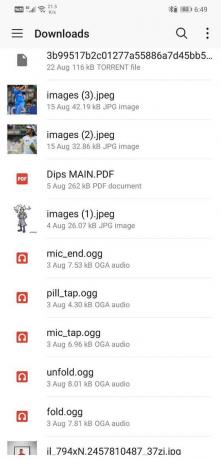
5. Slika će biti dodana u mail kao privitak.

6. Možete dodati temu ili neki tekst u tijelo i kada to učinite, dodirnite Gumb za slanje.
Preporučeno:
- Kako lažirati GPS lokaciju na Androidu
- Ispravite pogrešku Malwarebytes Unable to Connect
- Popravak Nažalost, proces com.google.process.gapps zaustavio je pogrešku
Time smo došli do kraja ovog članka. Nadamo se da će vam ove informacije biti korisne. Mogućnost kopiranja i lijepljenja stvari je vrlo korisna. Android može biti ograničen u smislu mogućnosti kopiranja i lijepljenja slika iz međuspremnika, ali to neće potrajati dugo. Vrlo je vjerojatno da ćete uskoro moći lijepiti slike iz međuspremnika u razne aplikacije trećih strana i platforme društvenih medija. Do tada možete koristiti ugrađene značajke dijeljenja ovih aplikacija.